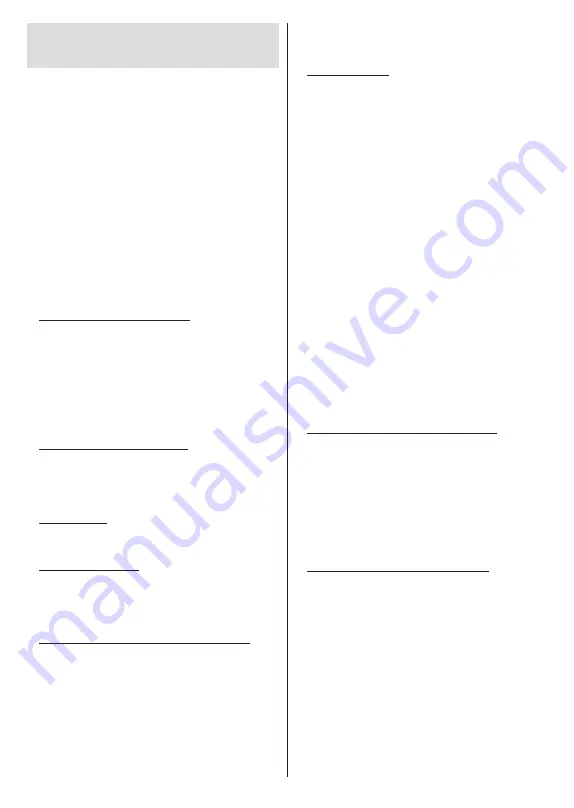
Čeština
– 12 –
Průvodce počátečním
nastavením
Poznámka:
Postupujte podle pokynů na obrazovce a
dokončete proces počátečního nastavení. Pomocí směrových
tlačítek a tlačítka
OK
na dálkovém ovladači vyberte, nastavte,
potvrďte a pokračujte.
Po zapnutí poprvé se zobrazí obrazovka párování
dálkového ovladače. Po spárování dálkového ovladače
s televizorem podle pokynů vyberte jazyk na další
obrazovce a stiskněte tlačítko
OK
. Pro nastavení
TV a nastavení kanálů postupujte podle pokynů na
obrazovce. Průvodce instalací vás provede procesem
nastavení. Počáteční nastavení můžete provést kdy-
koli pomocí možnosti
Obnovit
v nabídce
Nastavení>
Systém>
O aplikaci > Obnovit. Do nabídky
Nastavení
se dostanete z Dashboard na hlavní obrazovce nebo z
nabídky
Možností televizoru
v režimu Live TV.
Některé kroky počátečního nastavení se mohou lišit
nebo mohou být přeskočeny v závislosti na zvolených
možnostech v každém kroku.
1. Párování dálkového ovladače
Při prvním zapnutí televizoru se provede vyhledávání
dálkového ovladače. Podle pokynů na obrazovce
spárujte dálkový ovladač (závisí na modelu dálkového
ovladače) s televizorem. Pokud je párování úspěšné,
zobrazí se na obrazovce zelená značka zaškrtnutí.
Pokud v tomto okamžiku nechcete dálkový ovladač
spárovat s televizorem, můžete tento krok přeskočit
stisknutím tlačítka
Zpět/Návrat
.
2. Uvítací zpráva a výběr jazyka
Zobrazí se zpráva
„Welcome“
(Vítejte) spolu s
možnostmi výběru jazyka uvedenými na obrazovce.
Vyberte požadovaný jazyk ze seznamu a pokračujte
stisknutím tlačítka
OK
.
3. Region/Země
V dalším kroku vyberte svůj region nebo svou zemi ze
seznamu a pokračujte stisknutím
OK
.
4. Výběr nastavení TV
V tomto okamžiku můžete pokračovat v instalaci
služby Google TV nebo základní instalaci televizoru.
Vyberte požadovanou možnost a pokračujte stisknutím
tlačítka
OK
.
5. Nastavení pomocí aplikace Google Home
V závislosti na výběru země můžete
aplikaci Google
Home použít k přenosu účtu Google v telefonu Android
do televizoru. V aplikaci vyberte možnost přidání
nového zařízení a naskenujte QR kód podle pokynů.
Podle pokynů na obrazovce televizoru a telefonu
dokončete proces pomocí aplikace Google Home.
Některé z následujících kroků počátečního nastavení
v televizoru budou přeskočeny, pokud nastavení služby
Google TV provedete pomocí aplikace Home.
Chcete-li pokračovat v nastavení televizoru, stiskněte
směrové tlačítko dolů a poté na této obrazovce
stiskněte tlačítko
OK
.
6. Síťové připojení
Pokud jste svůj televizor dříve připojili k internetu
prostřednictvím sítě Ethernet, zobrazí se zpráva,
že jste připojeni. Můžete se rozhodnout pokračovat
s kabelovým připojením nebo změnit síť. Pokud
chcete místo kabelového připojení použít bezdrátové
připojení, zvýrazněte možnost
Změnit síť
a stiskněte
OK
.
Pokud připojení k internetu nebylo dříve navázáno
prostřednictvím sítě Ethernet, budou vyhledány
dostupné bezdrátové sítě a poté budou uvedeny
na další obrazovce. Vyberte ze seznamu síť WLAN
a stisknutím tlačítka
OK
se připojte. Pokud je síť
chráněna heslem, zadejte heslo pomocí virtuální
klávesnice. Pokud síť, ke které se chcete připojit,
má skryté SSID (název sítě), vyberte ze seznamu
možnost
Jiná síť
.
Pokud se v této chvíli nechcete připojit k internetu,
můžete tento krok přeskočit výběrem možnosti
Přeskočit
. K internetu se můžete připojit později
pomocí možností nabídky
Síť a internet
v nabídce
Nastavení
na Dashboard na Domovské obrazovce
nebo v nabídce
Možnosti
TV
v režimu Live TV.
Zvýrazněte možnost
OK
a stisknutím tlačítka
OK
pokračujte v bezdrátovém připojení, jakmile se zobrazí
dialogové okno s tipy pro úsporu energie.
7. Zásady ochrany osobních údajů sítě:
Dále se zobrazí obrazovka Zásady ochrany osobních
údajů sítě. Přečtěte si související vysvětlivky
zobrazené na obrazovce. K procházení a čtení celého
textu můžete použít směrová tlačítka nahoru a dolů.
Zvýrazněte možnost
Přijmout
. Poté stisknutím tlačítka
OK
na dálkovém ovládání tuto možnost potvrďte a
pokračujte. Toto nastavení lze později změnit pomocí
možnosti
Zásady ochrany osobních údajů
sítě v
nabídce
Nastavení> Síť a internet
.
8. Přihlaste se ke svému účtu Google.
Pokud připojení k síti proběhne úspěšně, můžete se na
další obrazovce přihlásit k účtu Google. Abyste mohli
používat služby Google, musíte být přihlášeni k účtu
Google. Tento krok bude přeskočen, pokud nebylo
navázáno žádné připojení k internetu nebo pokud
jste se již přihlásili k účtu Google pomocí telefonu se
systémem Android v předchozích krocích původního
nastavení.
Po přihlášení budete moci na Google Play objevovat
nové aplikace pro videa, hudbu a hry; získat
přizpůsobená doporučení z aplikací, jako je YouTube;
nakupovat nebo si pronajímat nejnovější filmy a pořady
služby Google Play Movies & TV a získáte přístup k
zábavě a ovládání Vašich médií. Zvýrazněte možnost
Sign In
(Přihlásit) a pokračujte stisknutím
OK
. Do
















































